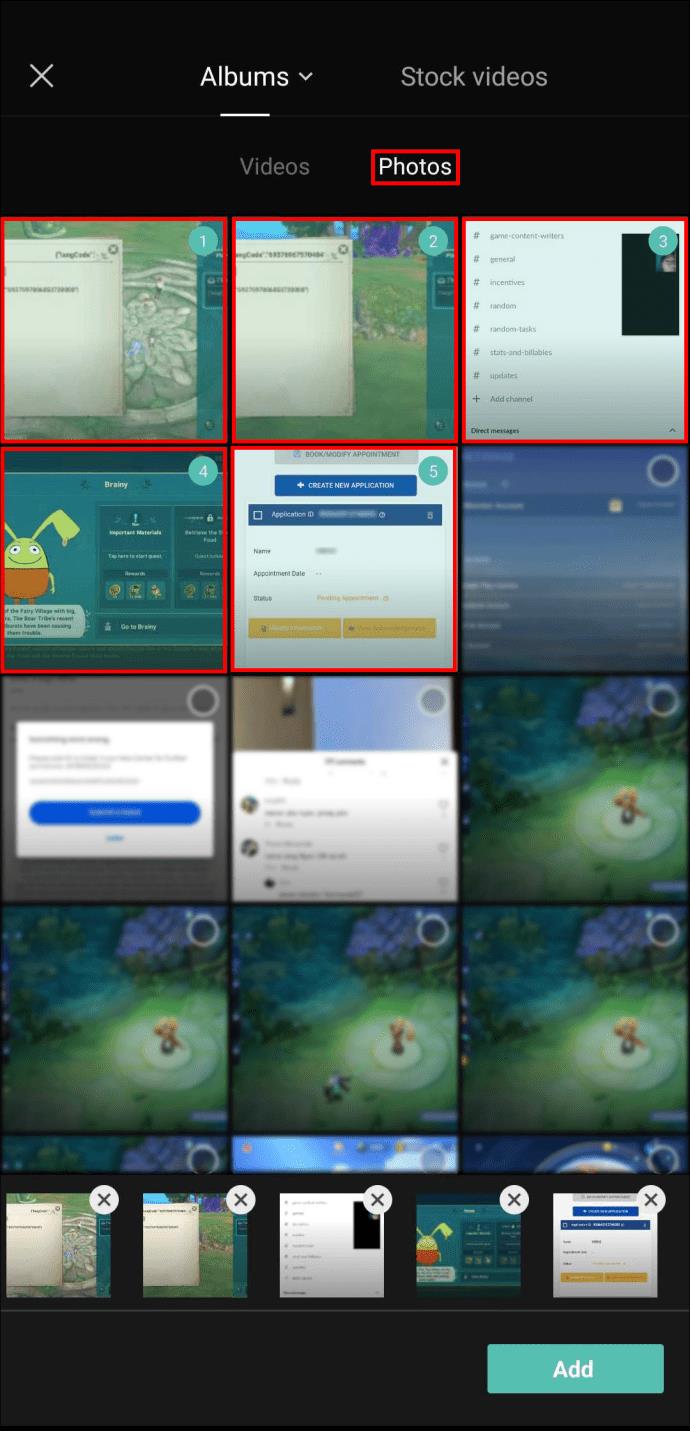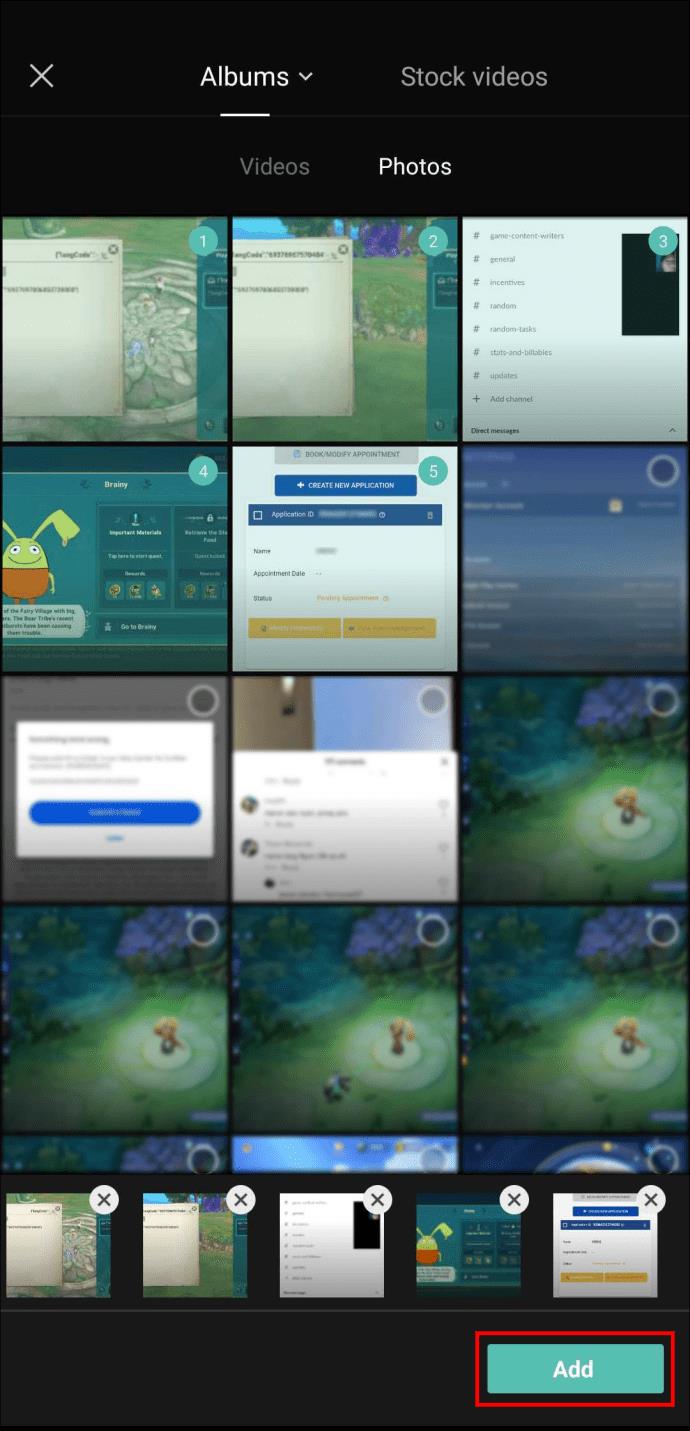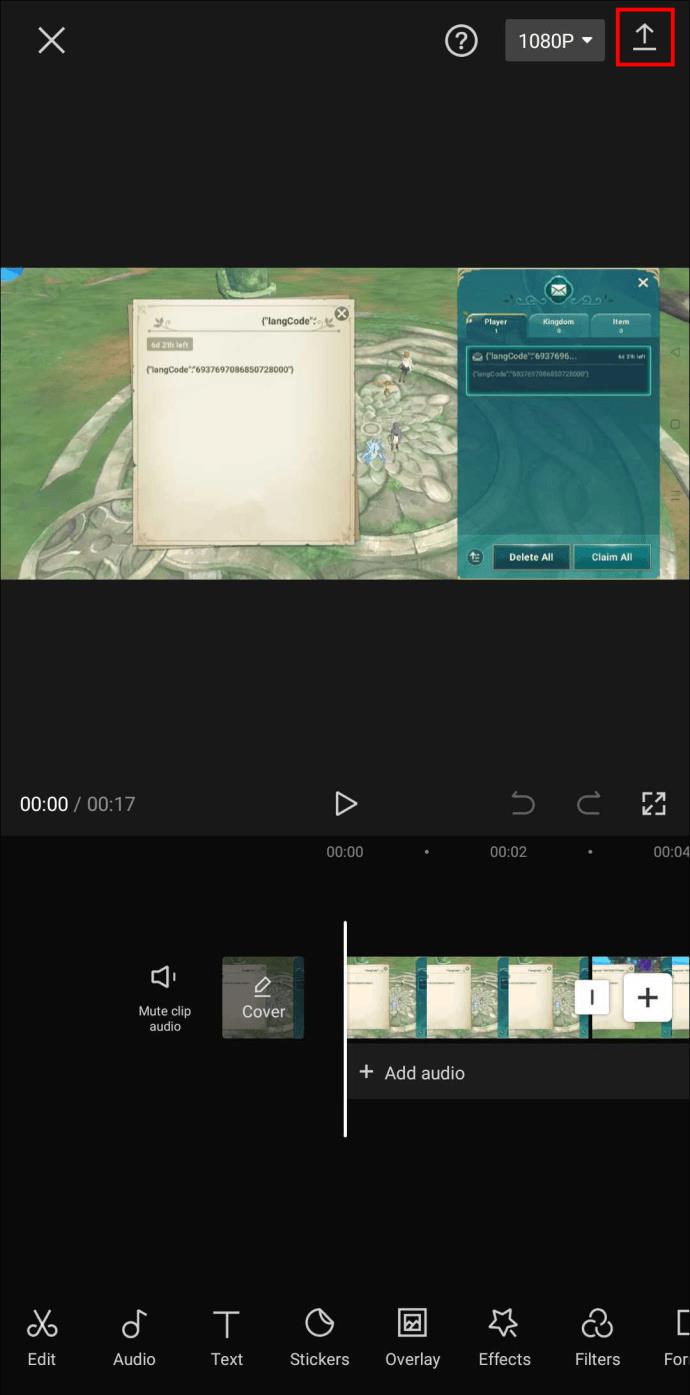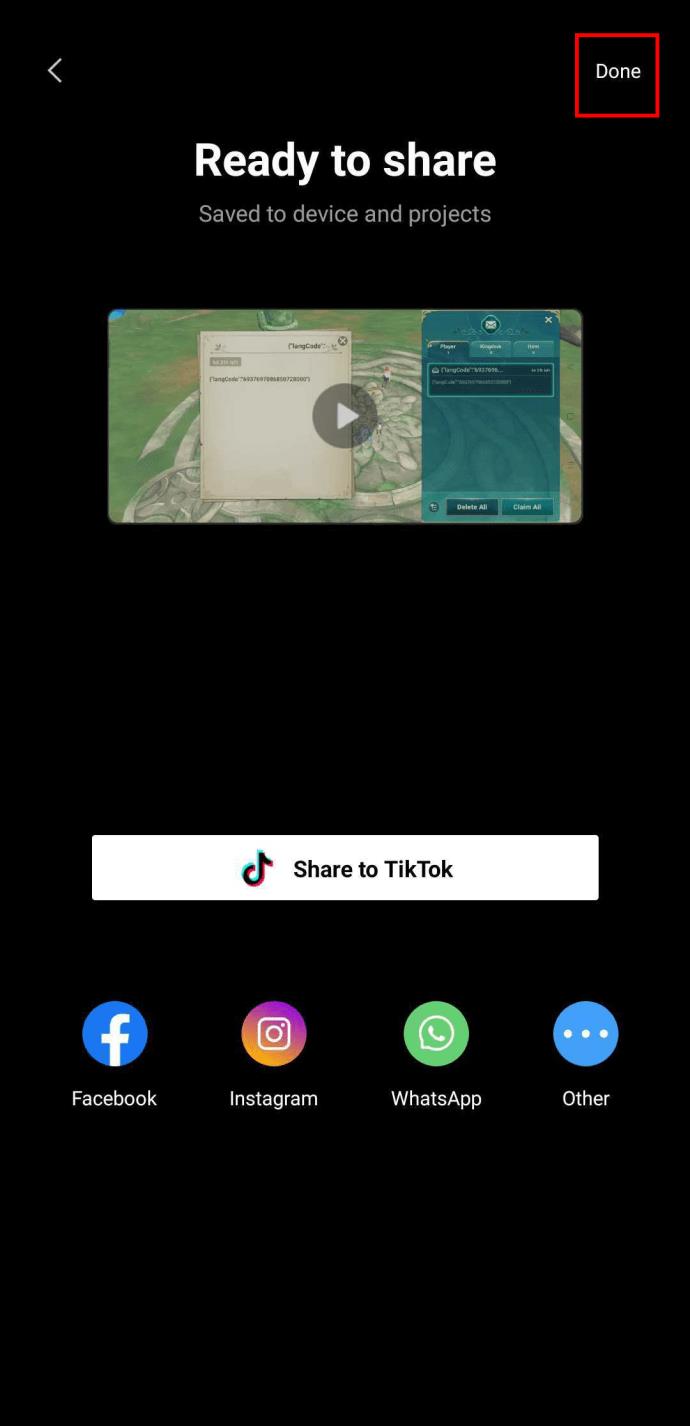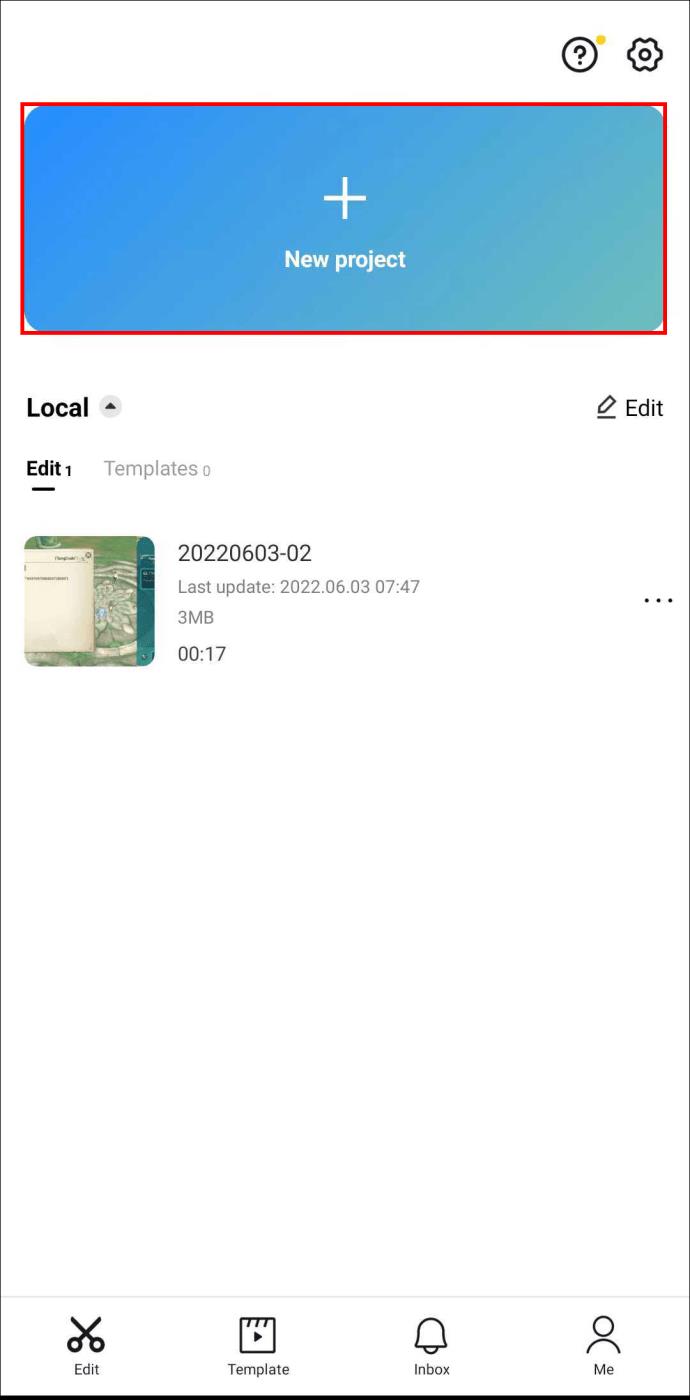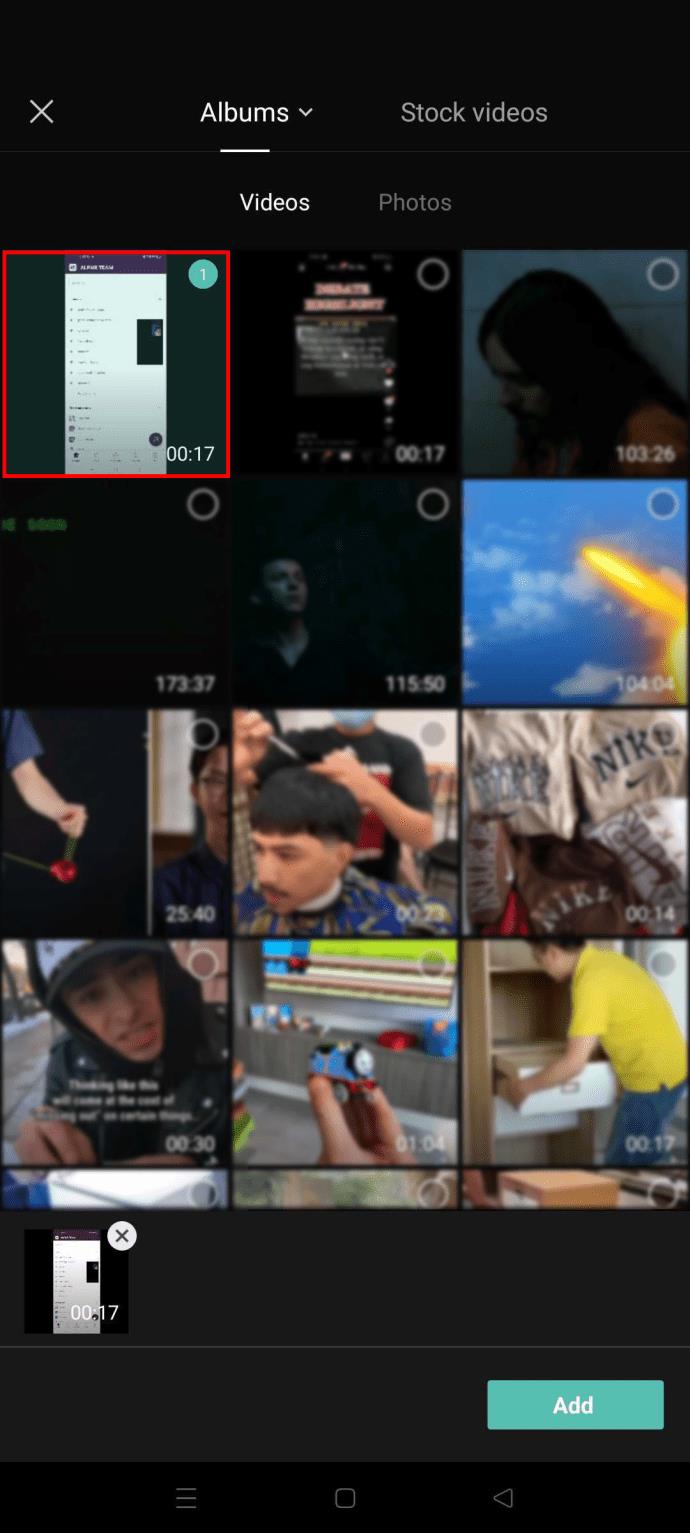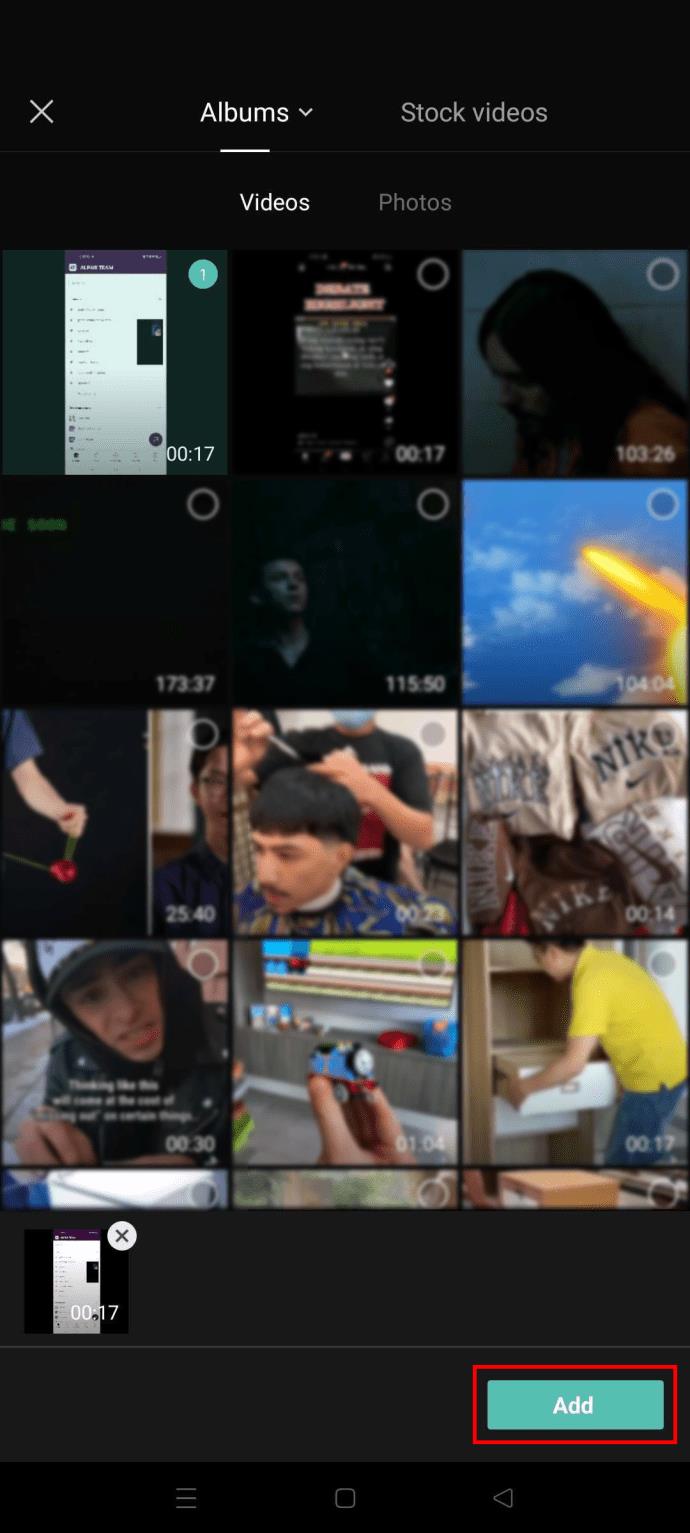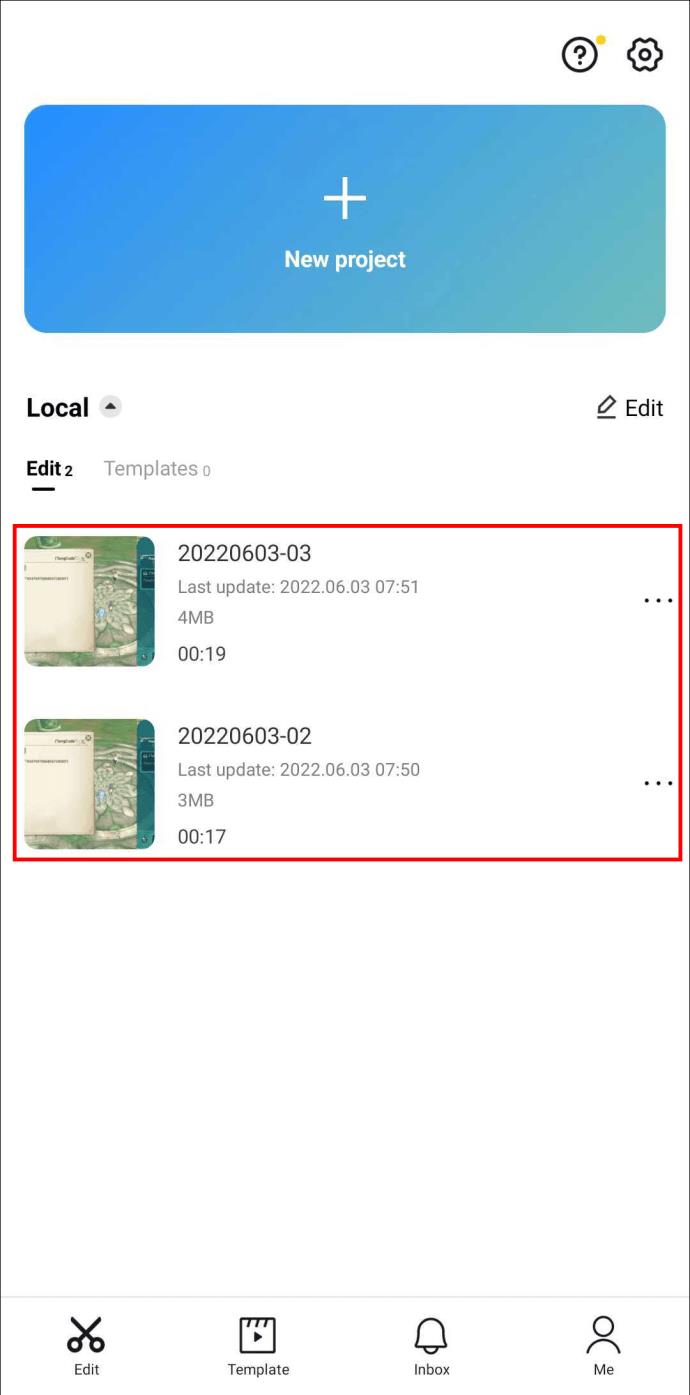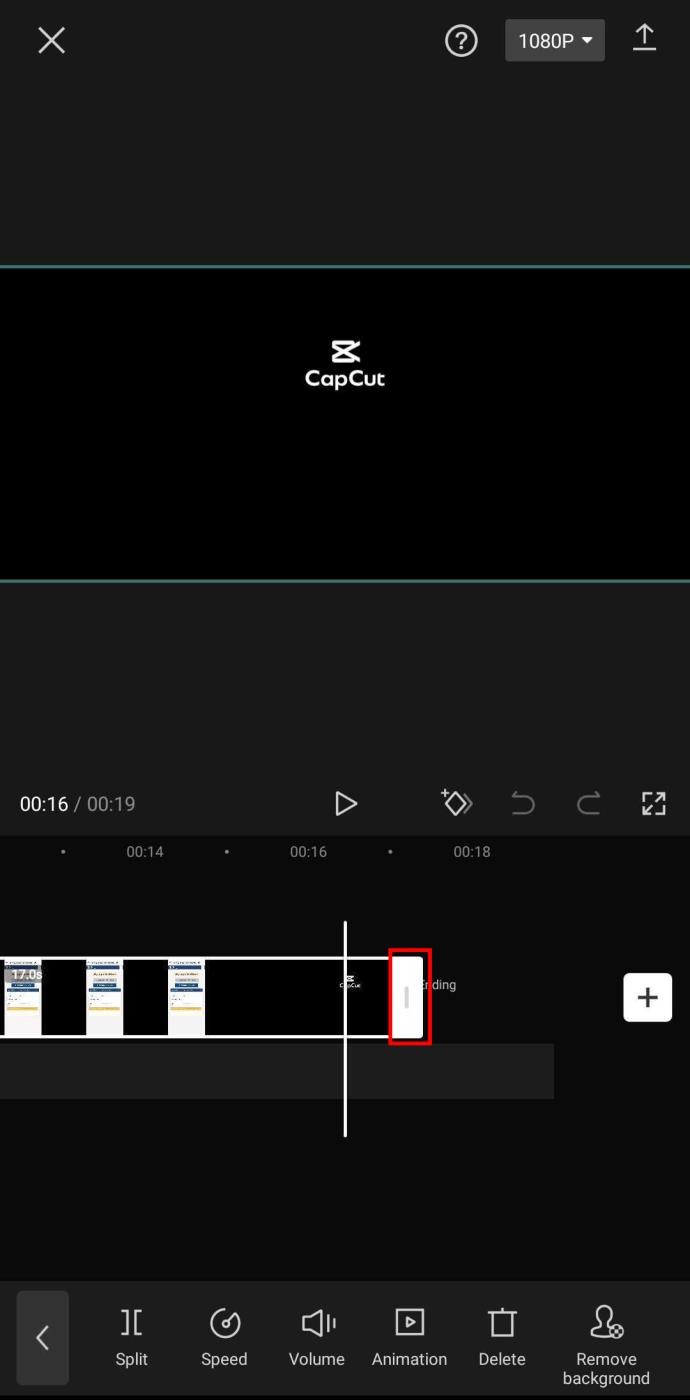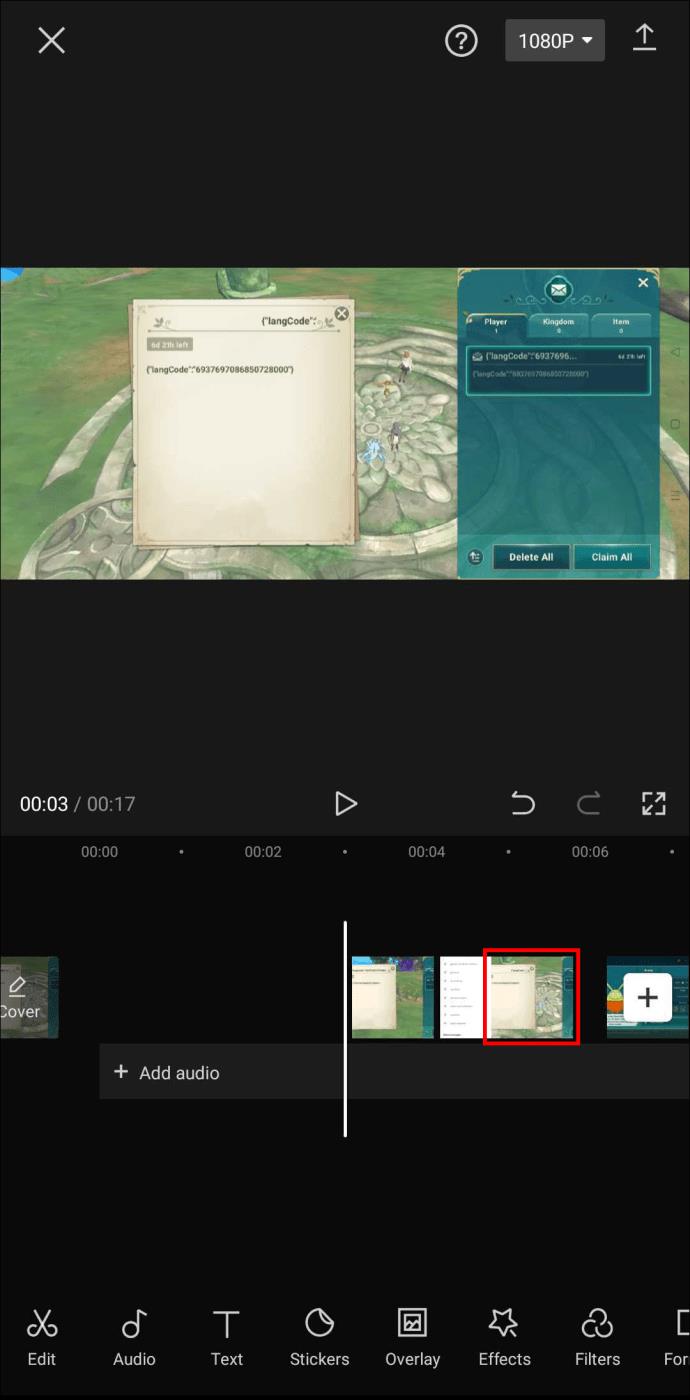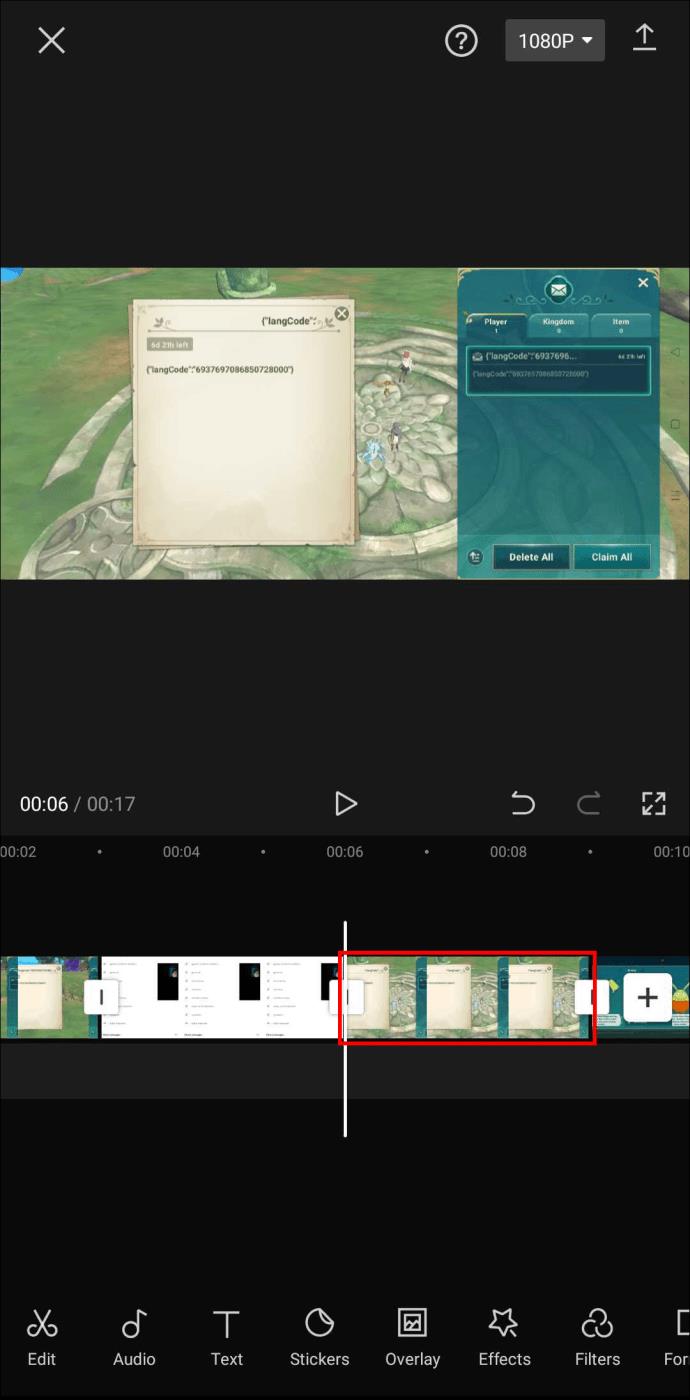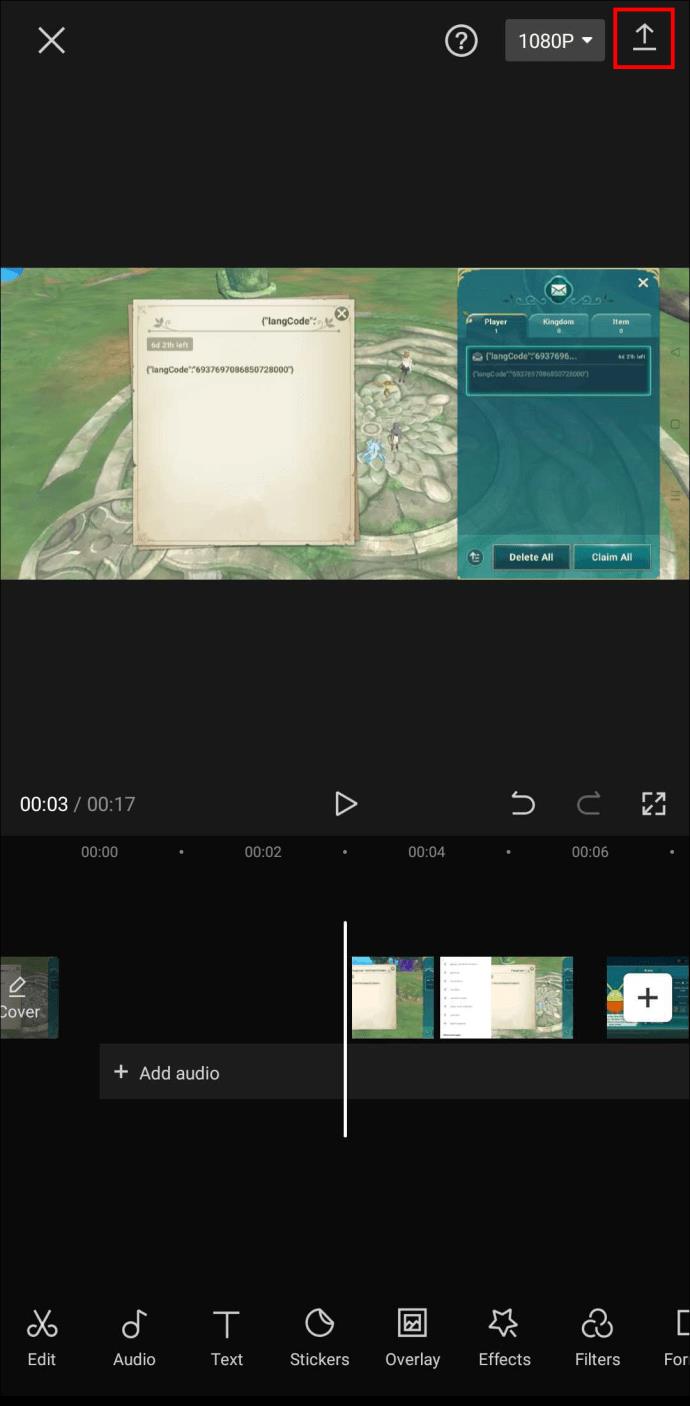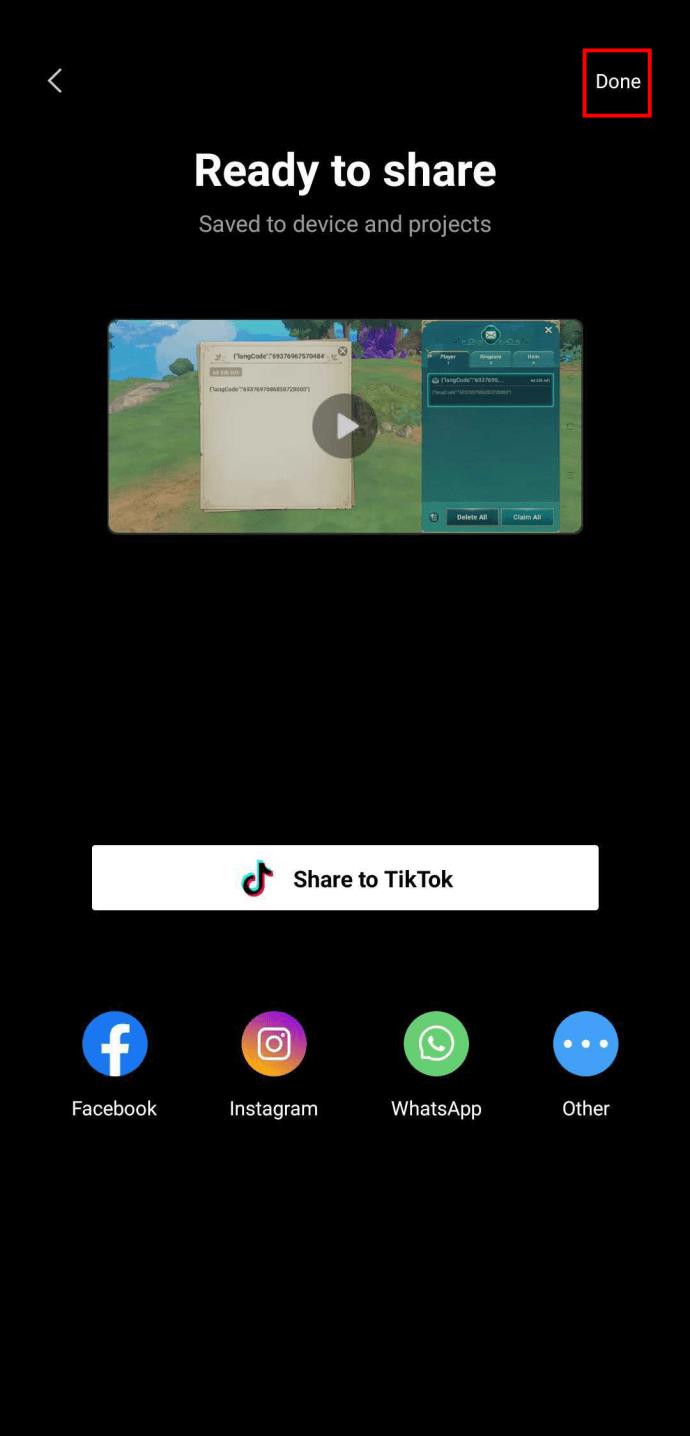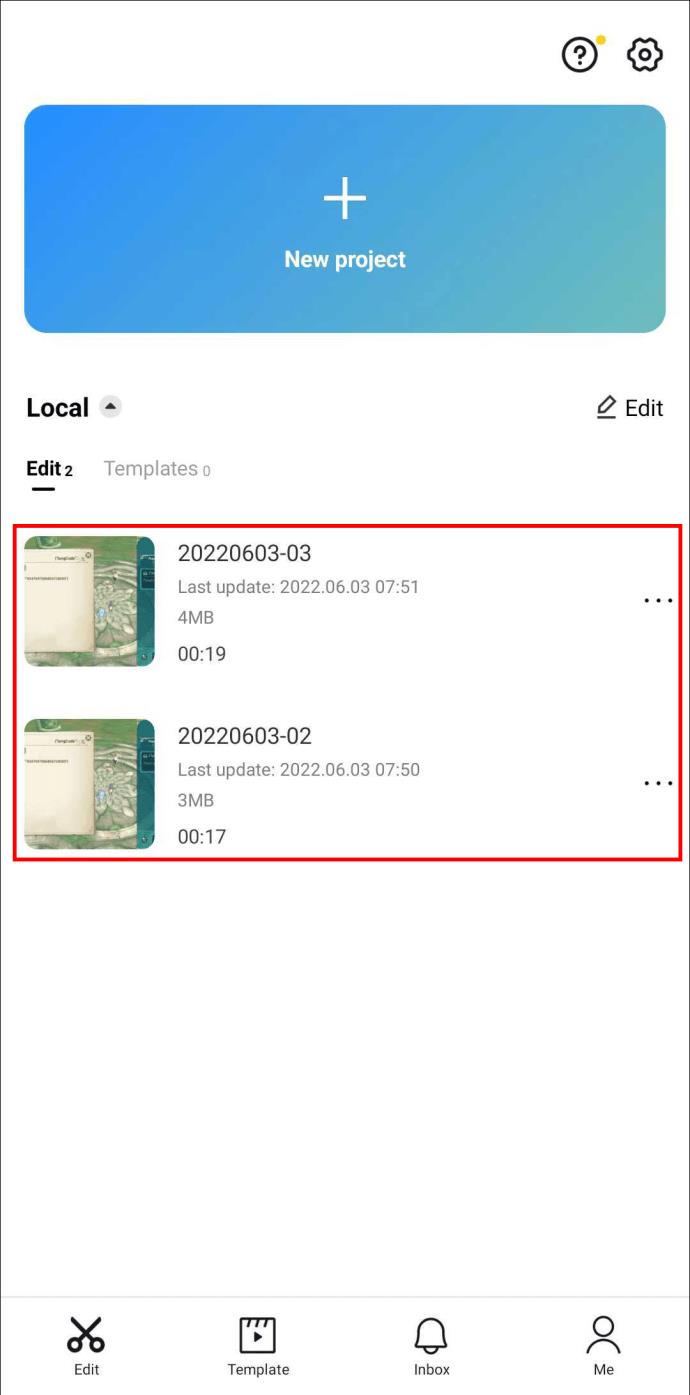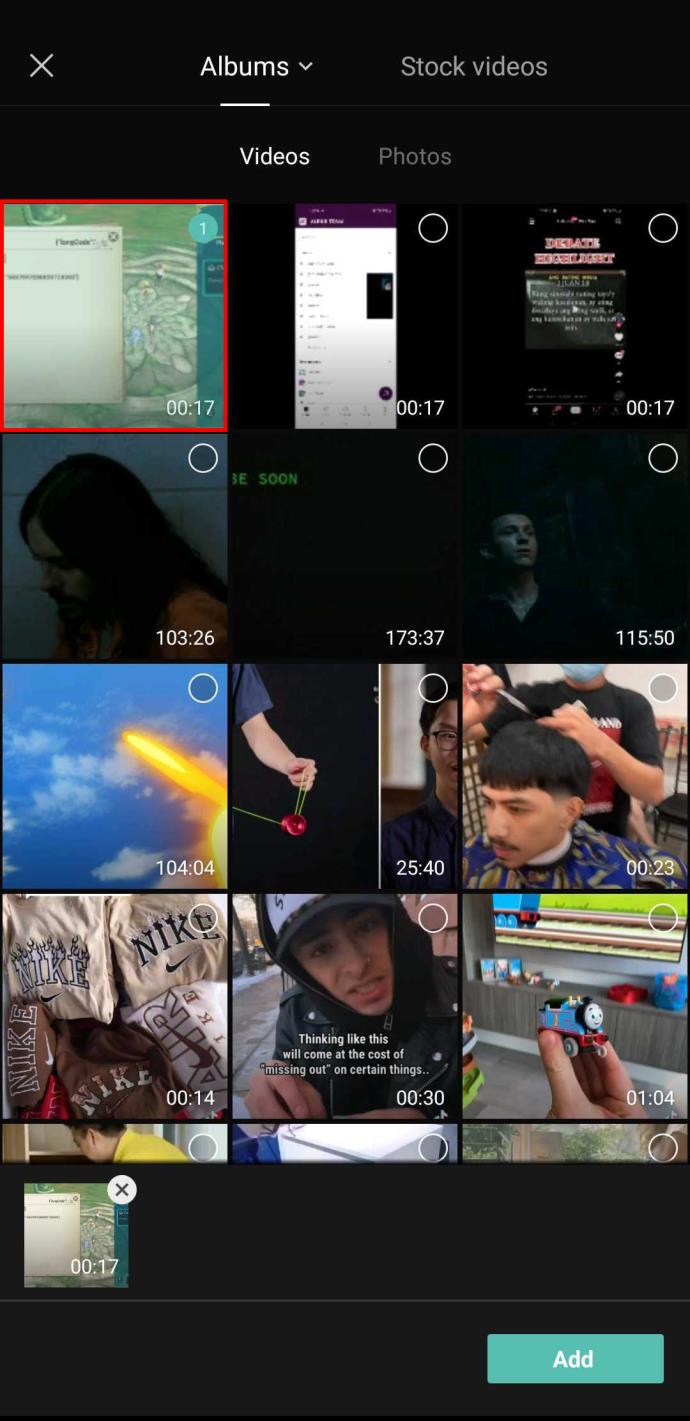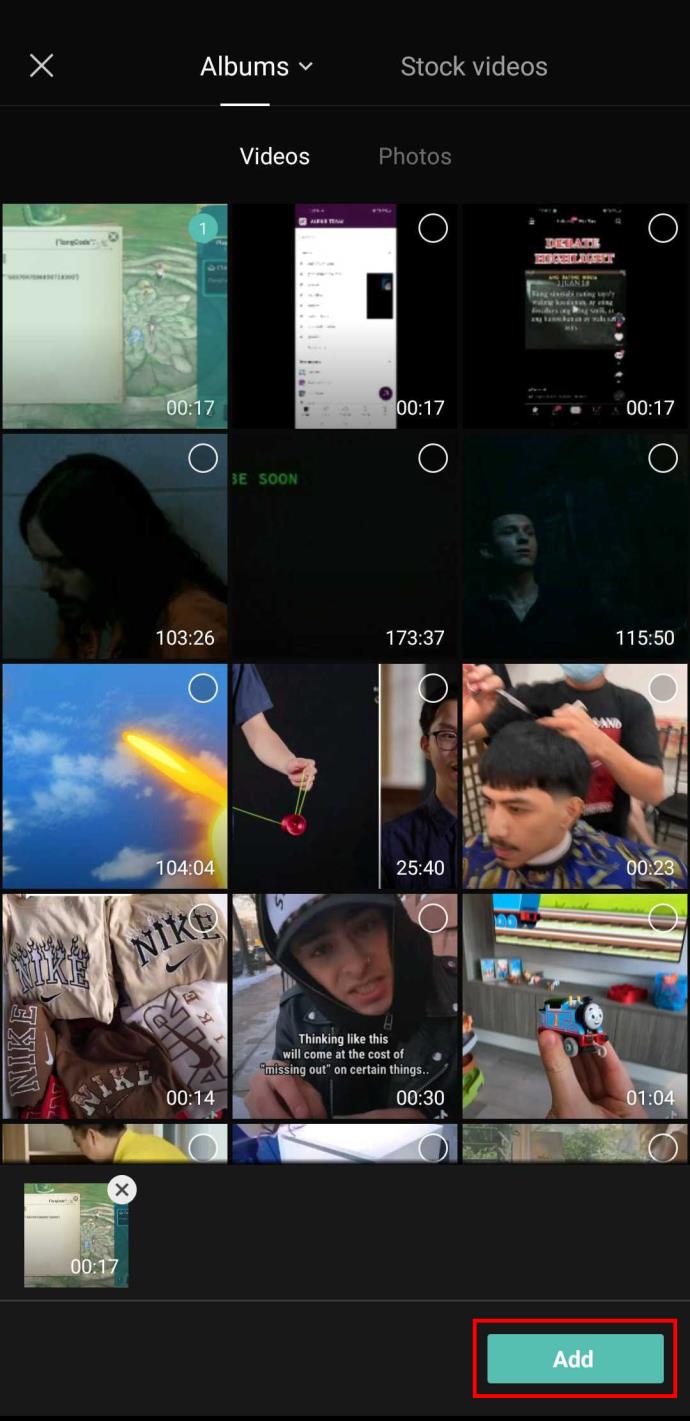Walaupun ia dicipta oleh syarikat induk TikTok, CapCut menawarkan lebih banyak kawalan ke atas video berbanding TikTok. Anda boleh menggunakan alat penyuntingan CapCut yang sangat baik untuk mencipta filem dinamik pada telefon pintar anda yang boleh anda terbitkan pada mana-mana platform.

Walau bagaimanapun, walaupun CapCut menawarkan pelbagai ciri, satu ciri hilang dengan ketara. Iaitu, pengguna tidak boleh memilih semua klip atau foto pada garis masa penyuntingan.
Jika anda telah mencari cara untuk melakukan ini, teruskan membaca, kerana kami akan menunjukkan kepada anda perkara yang boleh anda lakukan sebagai alternatif.
Cara Pilih Semua Foto dalam CapCut
Katakan anda lebih suka gaya video yang lebih ringkas, atau anda mengikuti cabaran foto TikTok terkini. Dalam kes itu, anda boleh menggunakan aplikasi CapCut untuk menyusun foto bersama-sama. Tambahkan beberapa teks, peralihan dan muzik, dan anda mempunyai TikTok yang hebat.
Apabila anda mengimport semua foto ke dalam garis masa pengeditan anda, anda mungkin mahu menambah butiran yang sama pada kesemuanya dan bukannya satu demi satu. Malangnya, pada masa ini, tidak boleh memilih semua foto sekaligus. Sebagai alternatif, anda boleh mengeksport kolaj anda dan kemudian memulakan projek baharu dengannya.
Sebelum mengeksportnya, jangan lupa untuk menyusun semula foto anda mengikut tertib yang anda ingin ia muncul dalam video terakhir. Begini cara anda boleh melakukannya:
- Ketik dan tahan foto yang ingin anda alihkan.
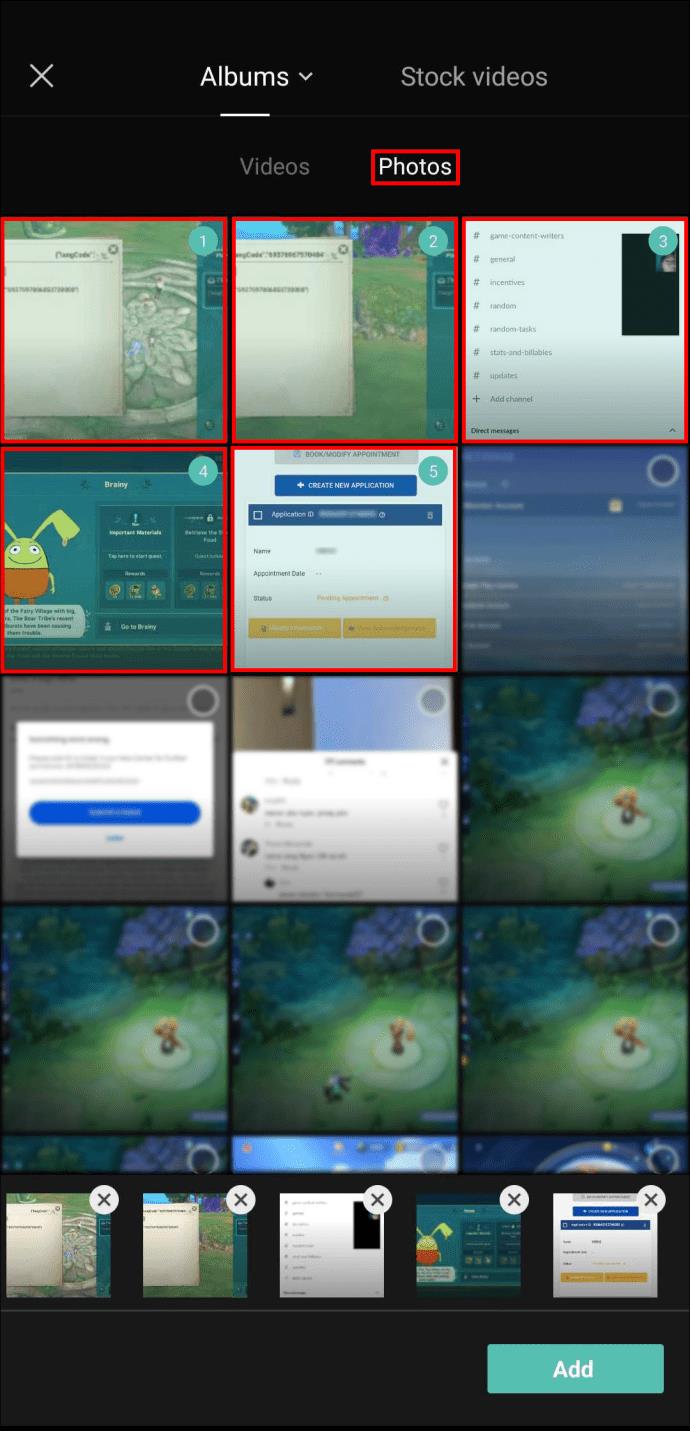
- Klik “Tambah.” di sudut kanan bawah.
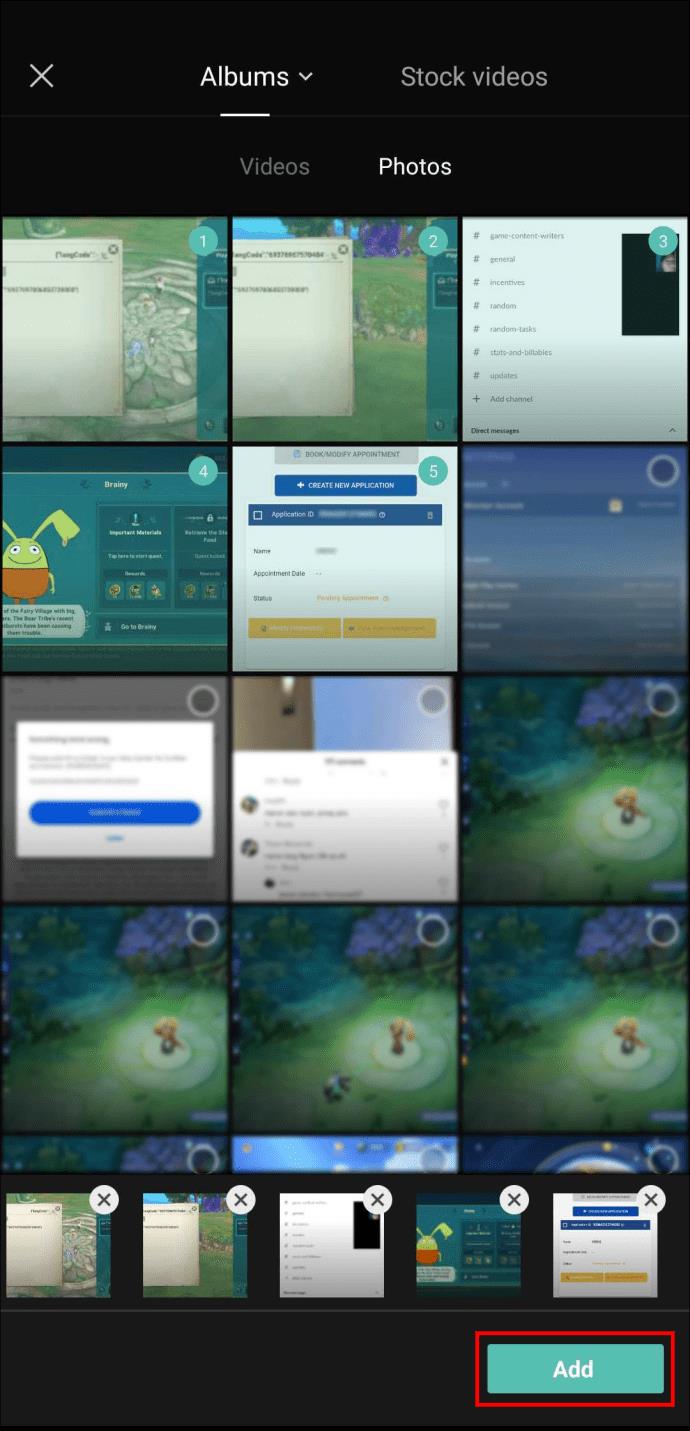
Sebaik sahaja anda berpuas hati dengan pesanan, tiba masanya untuk mengeksport video. Ini adalah proses yang agak mudah dan memerlukan hanya dua ketikan:
- Tekan ikon "Eksport" di penjuru kanan sebelah atas skrin anda.
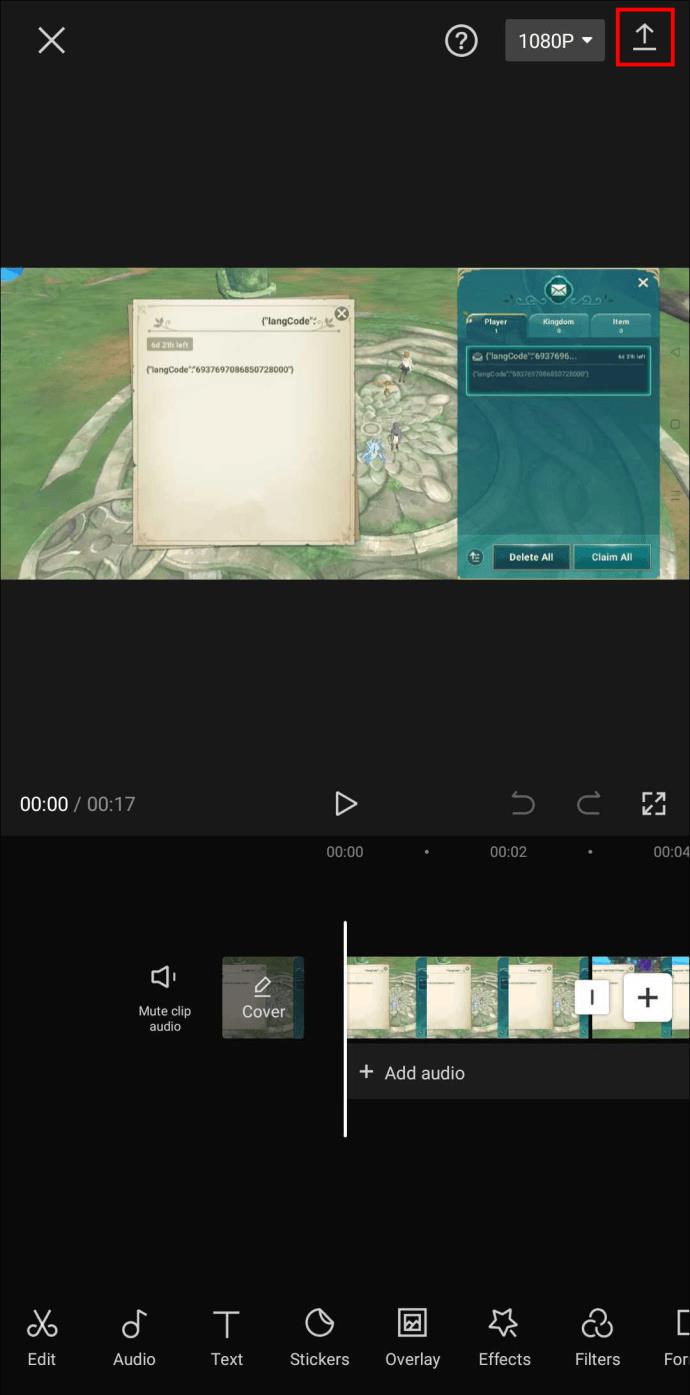
- Setelah proses pengeksportan mencapai 100%, ketik "Selesai" di bahagian atas sebelah kanan.
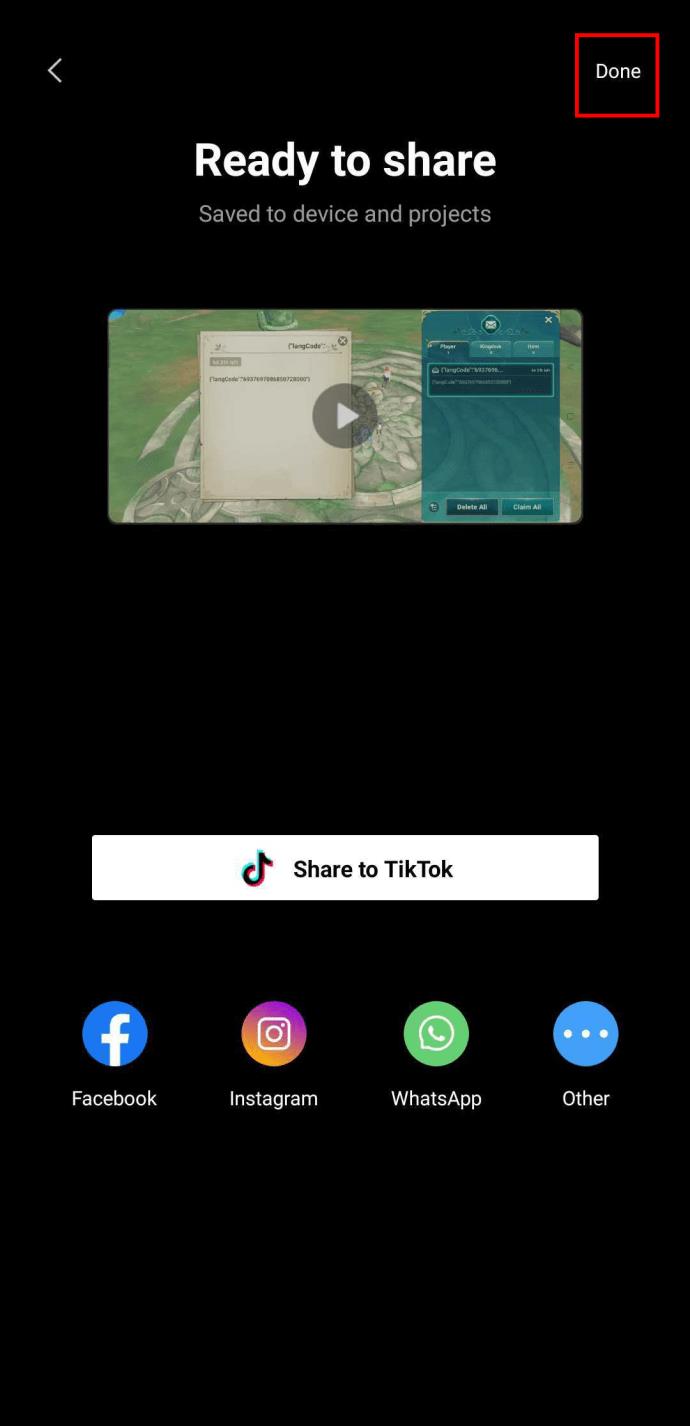
Anda akan dihantar ke halaman pendaratan CapCut. Dari sini, anda boleh menambah semula video anda dan mengeditnya secara keseluruhan.
- Ketik butang "Projek baharu".
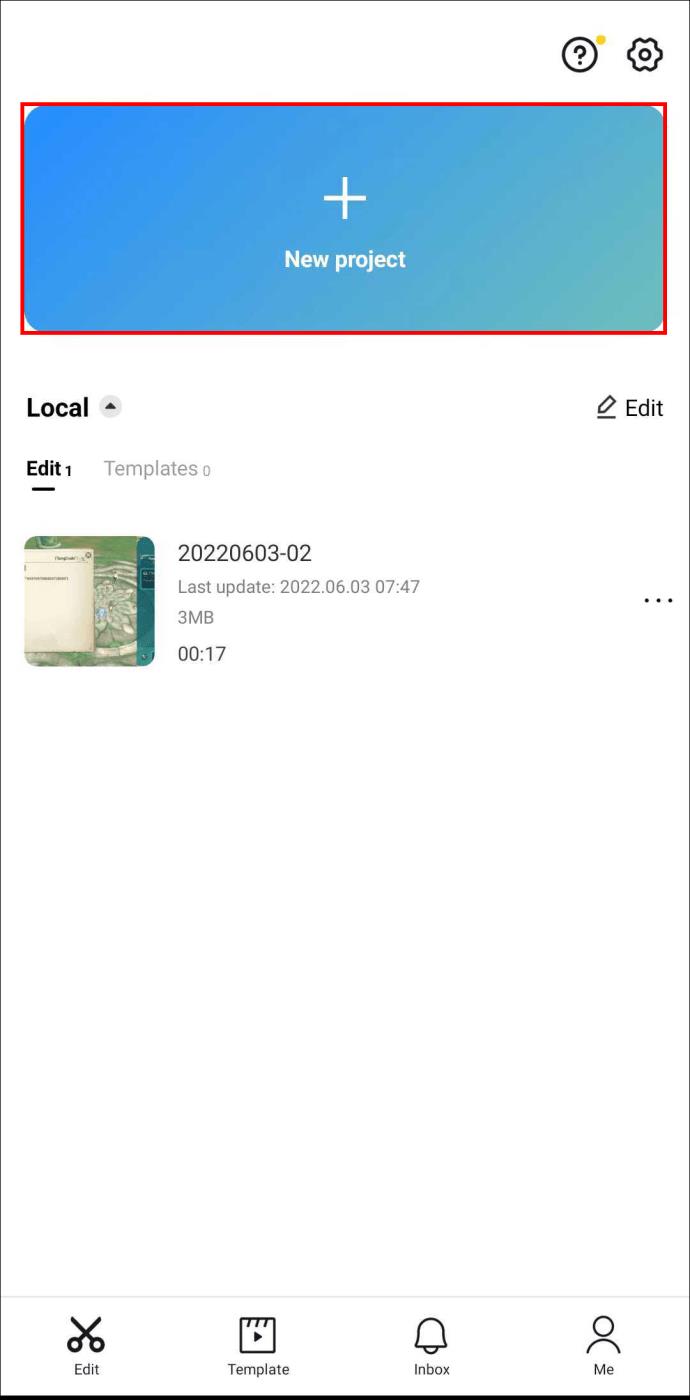
- Pilih kolaj yang baru anda buat.
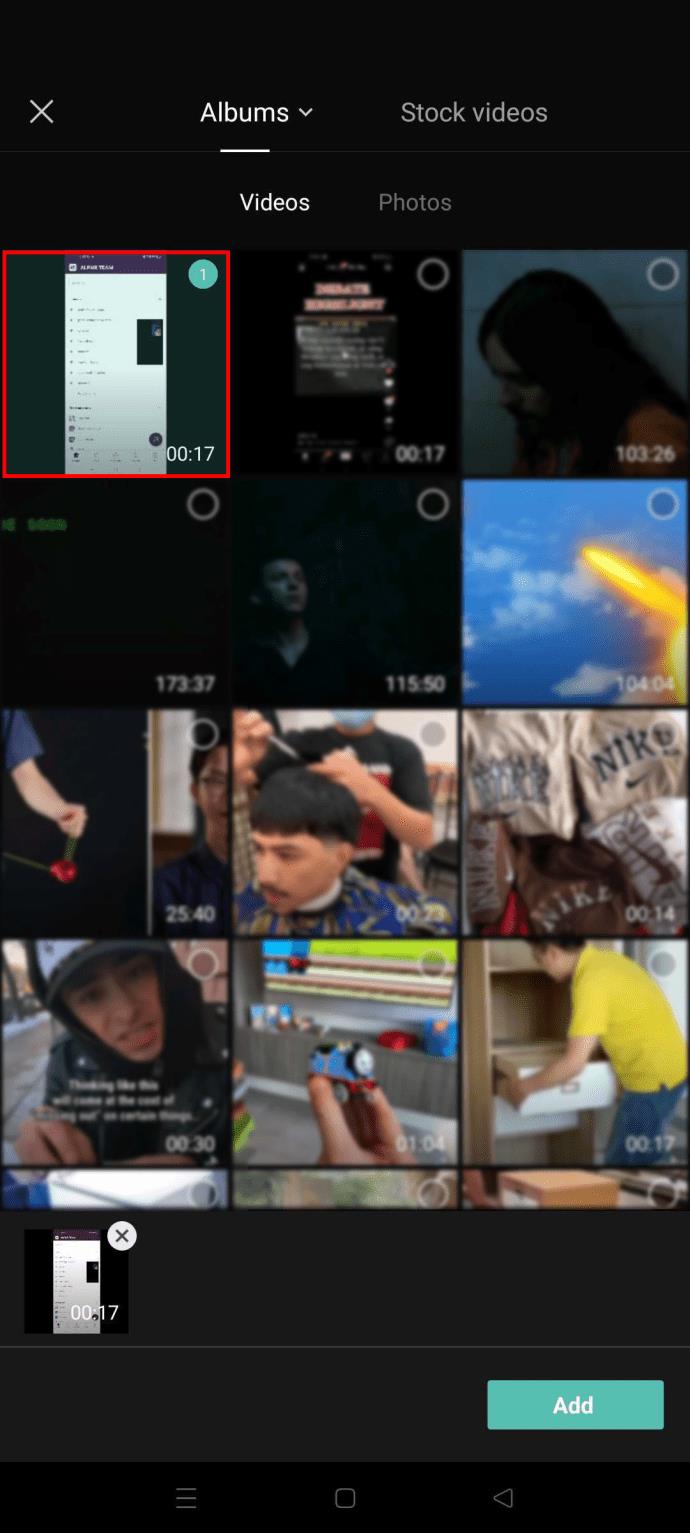
- Klik pada "Tambah" di sudut kanan bawah.
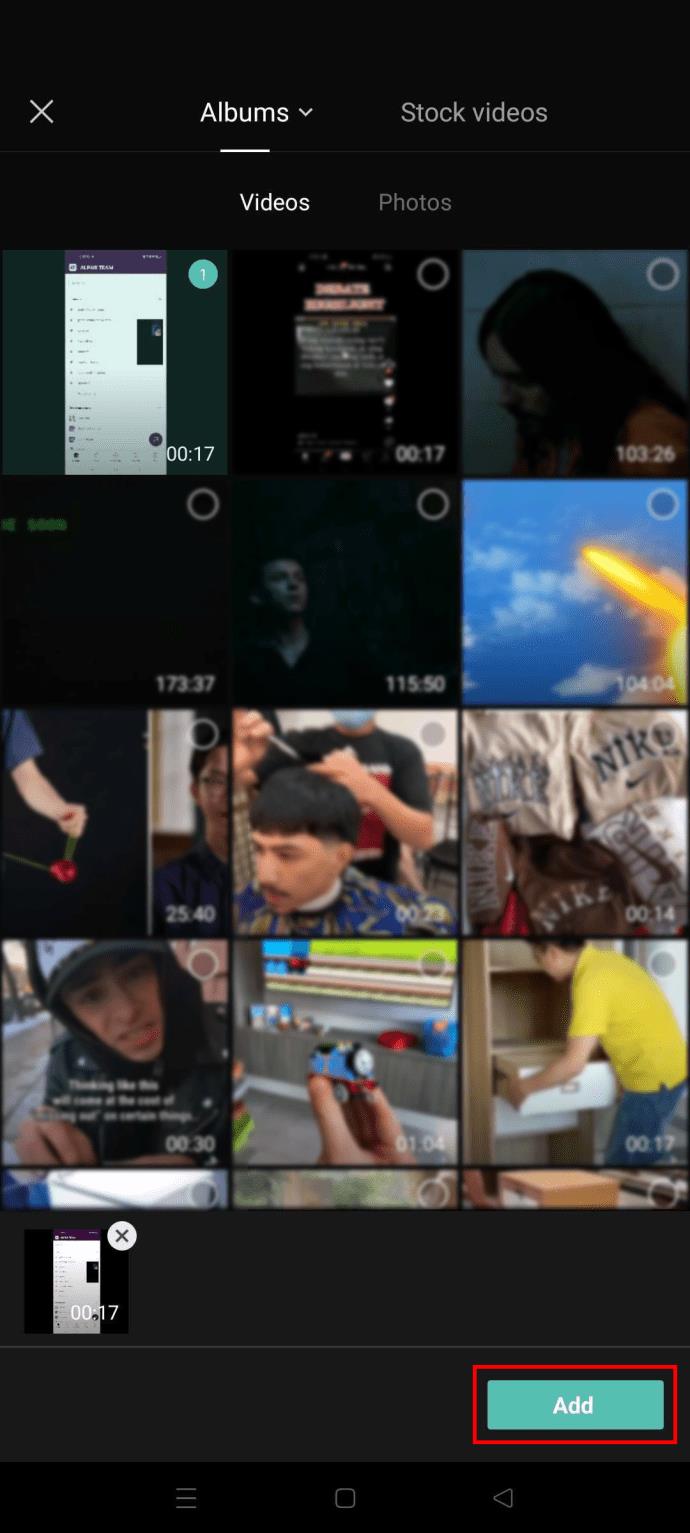
Semua foto anda kini dicantum bersama dalam video. Oleh itu, sebarang kesan atau tindanan yang mungkin anda tambahkan akan digunakan pada semua foto sekaligus.
Cara Memilih Semua Klip
Apabila mengedit video dalam CapCut, anda boleh menambah seberapa banyak klip yang anda mahu, asalkan versi akhir tidak lebih daripada 15 minit.
Katakan anda telah menemui kesan menarik yang anda ingin gunakan pada semua klip garis masa. Dalam kes itu, anda mungkin telah cuba mempercepatkan proses dengan memilih semua klip sekaligus. Jika anda telah mencuba ini, anda mungkin gagal kerana satu sebab mudah – pilihan ini tidak tersedia pada masa ini.
Tetapi ini tidak bermakna anda perlu mengedit klip satu demi satu untuk menambah ciri biasa. Anda hanya boleh mengeksport video dan mengeditnya semula secara keseluruhan.
Walau bagaimanapun, sebelum mengeksport video, pastikan anda berpuas hati dengan susunan dan panjang klip. Untuk memangkas klip individu, lakukan perkara berikut:
- Ketik klip yang ingin anda edit.
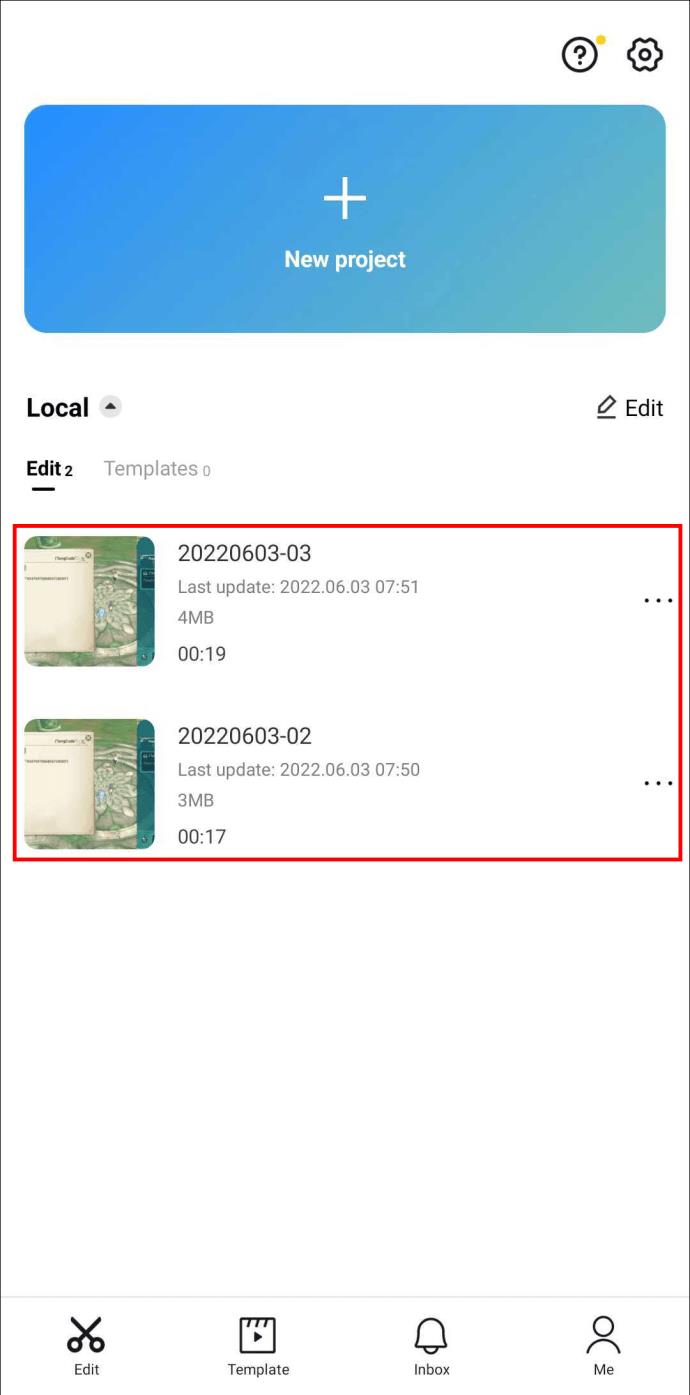
- Seret tepi ke arah tengah untuk memangkas bahagian yang tidak perlu.
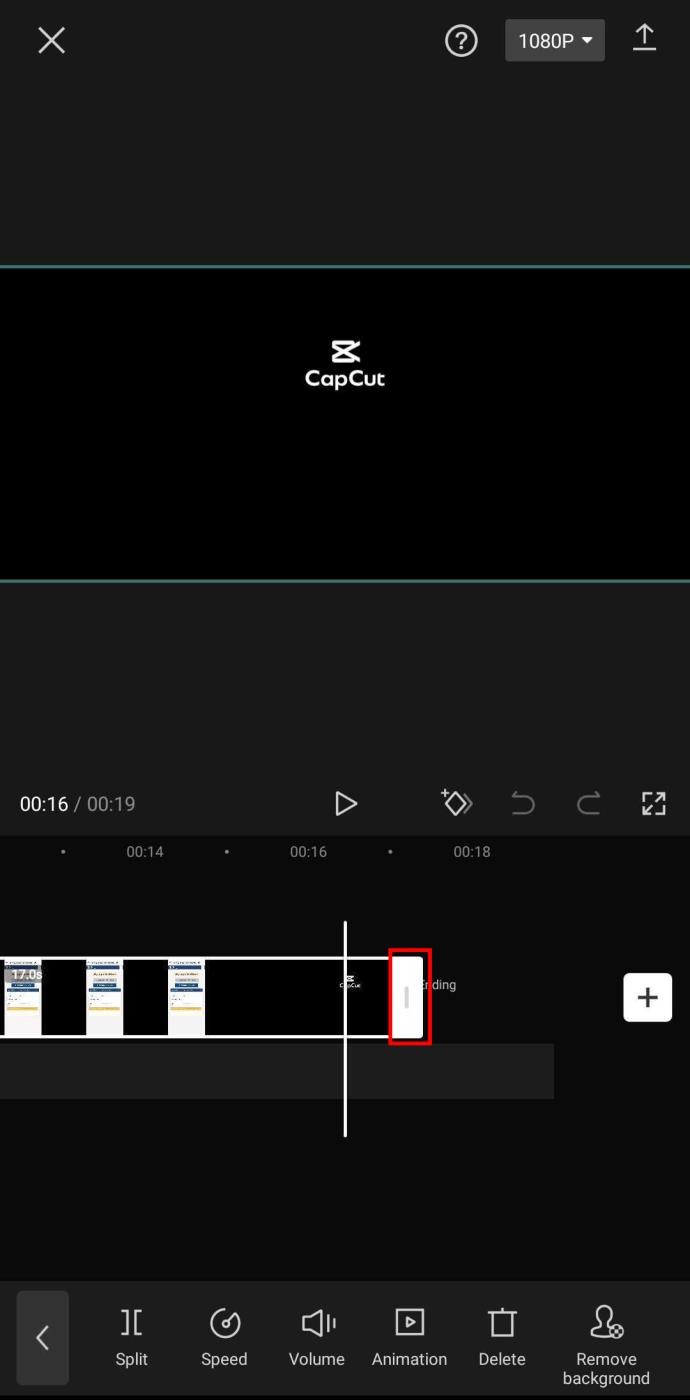
Setelah semua klip anda adalah saiz yang sempurna, anda boleh menyusun semula klip itu dalam dua langkah:
- Pegang lama klip yang anda mahu alihkan.
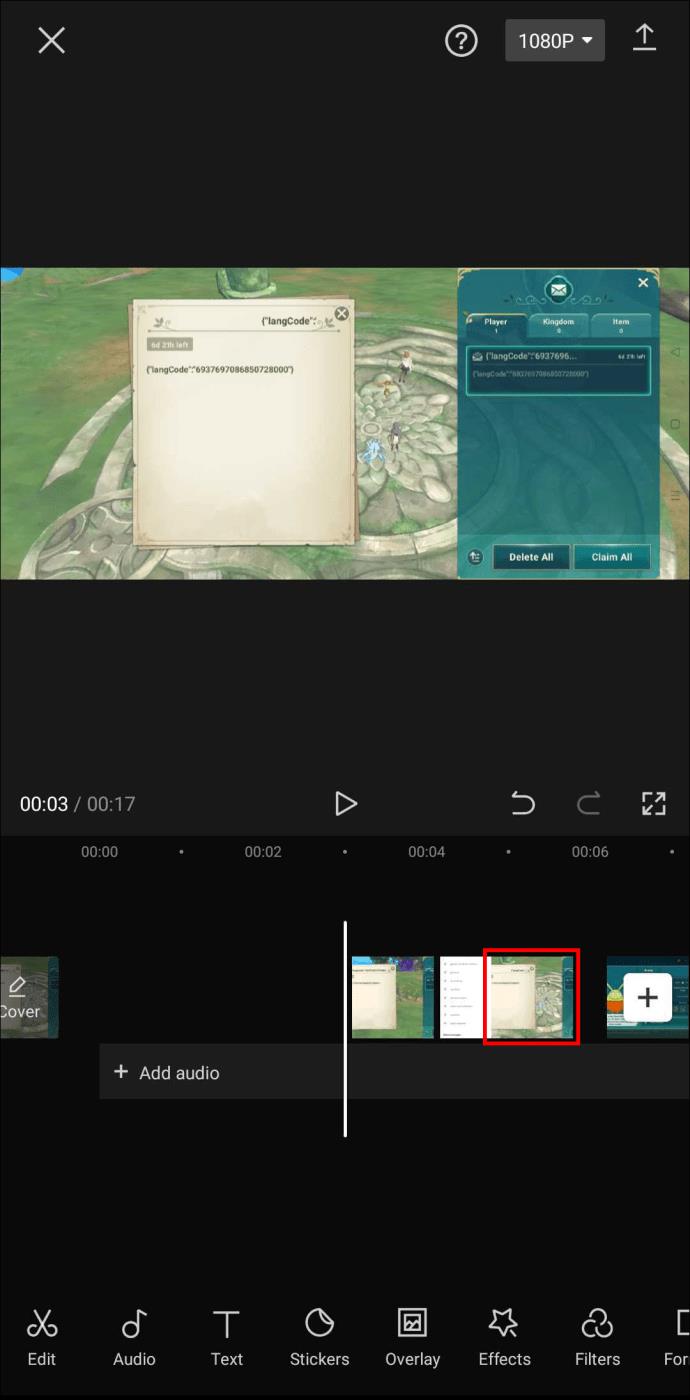
- Seret ia ke lokasi pilihan dalam garis masa.
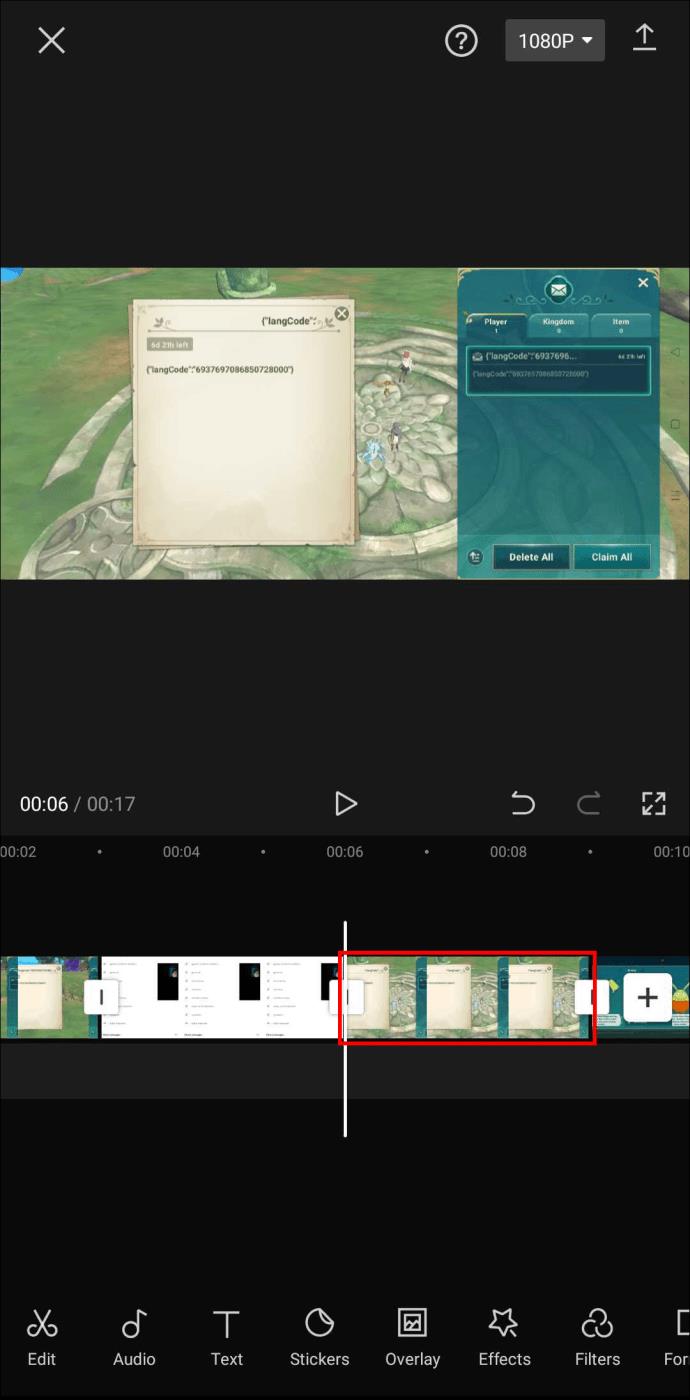
Selepas mengedit klip individu seperti yang anda rasa patut, anda boleh mengeksport video anda mengikut langkah berikut:
- Tekan butang "Eksport" di penjuru kanan sebelah atas video anda.
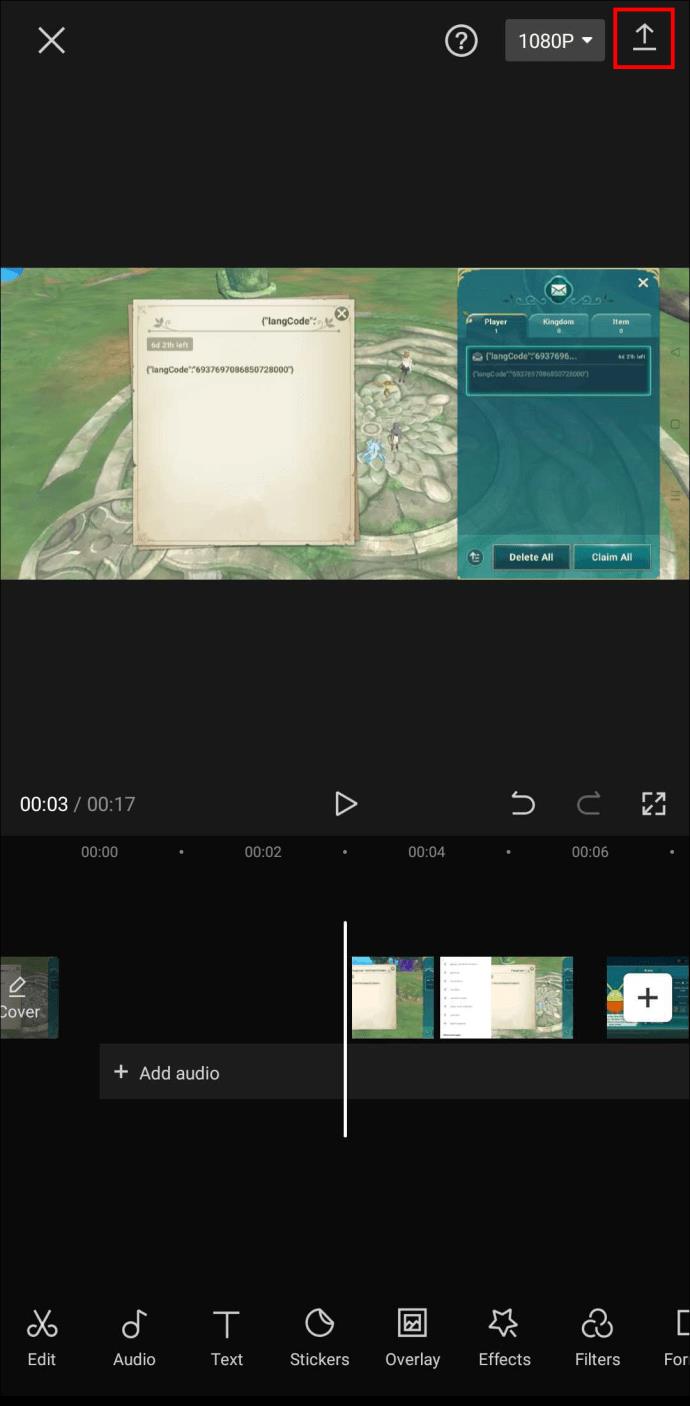
- Setelah pengeksportan selesai, ketik "Selesai."
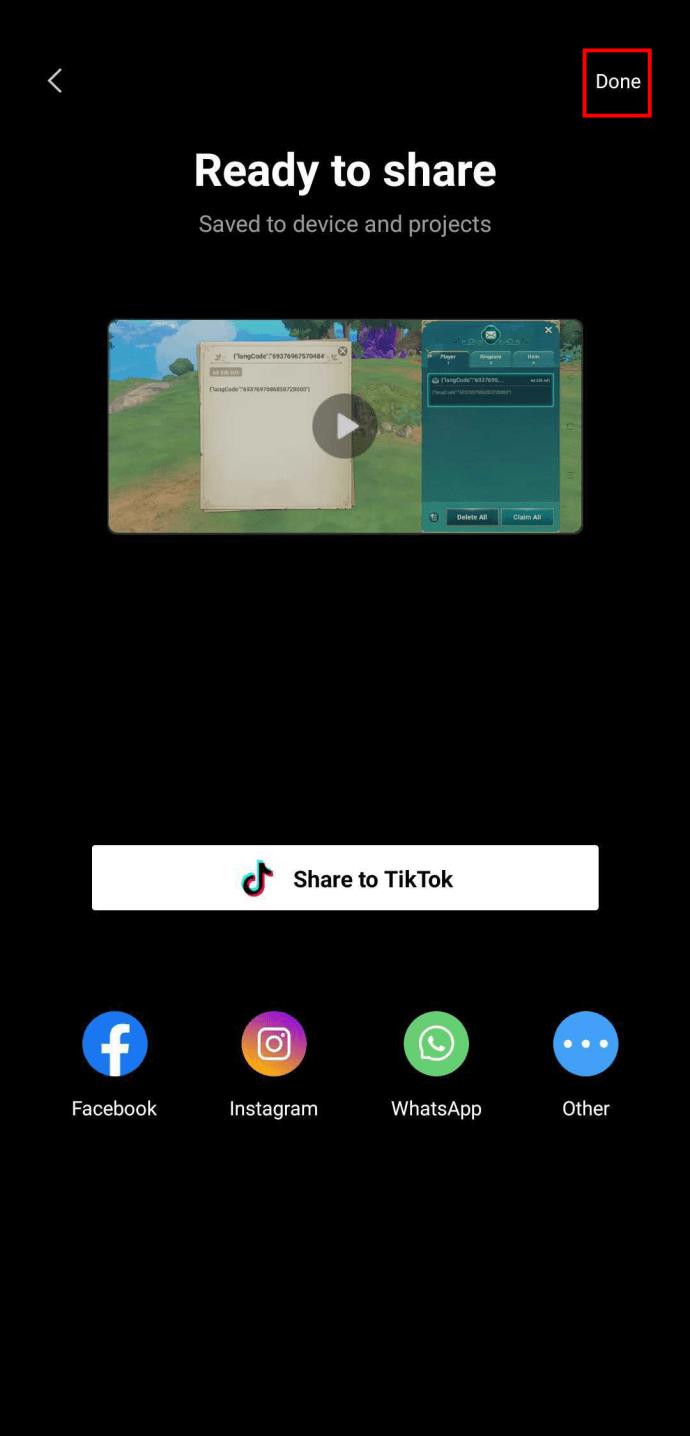
Kini anda akan kembali ke halaman pendaratan. Tambahkan video yang baru anda eksport kembali ke garis masa anda mengikut langkah berikut:
- Klik pada "Projek baharu."
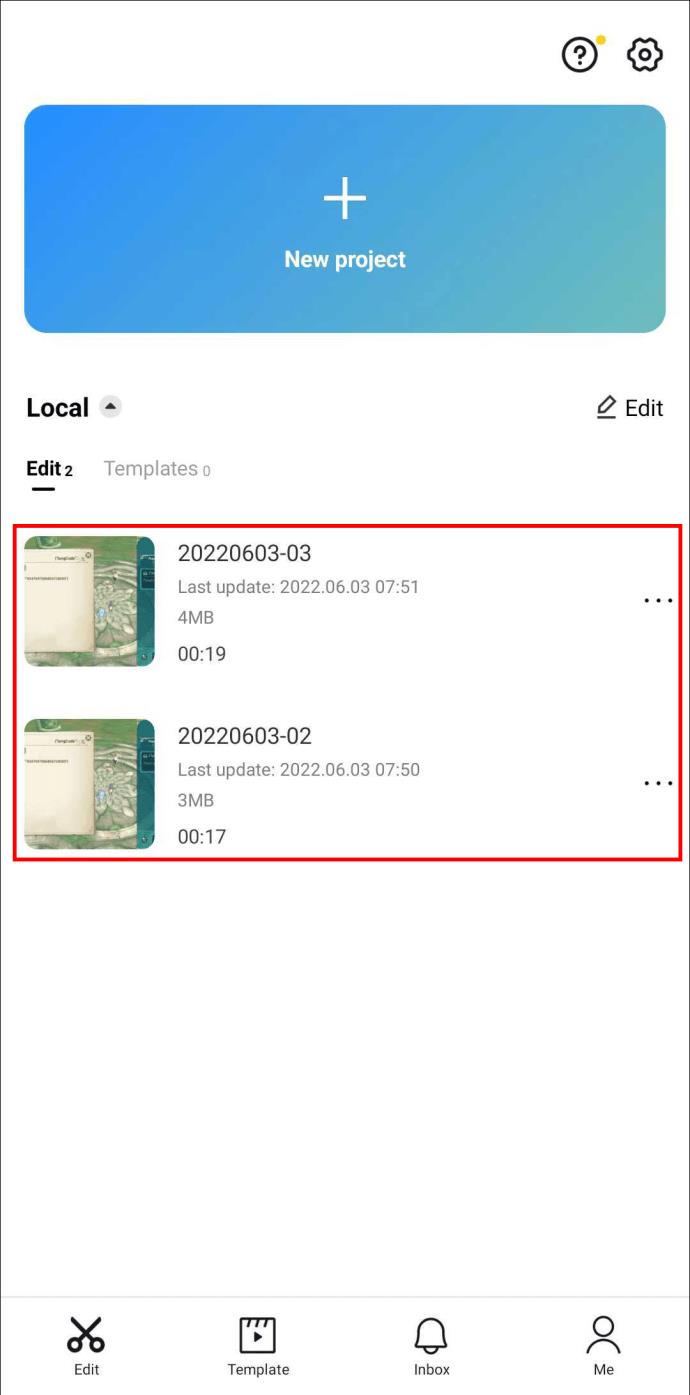
- Pilih video.
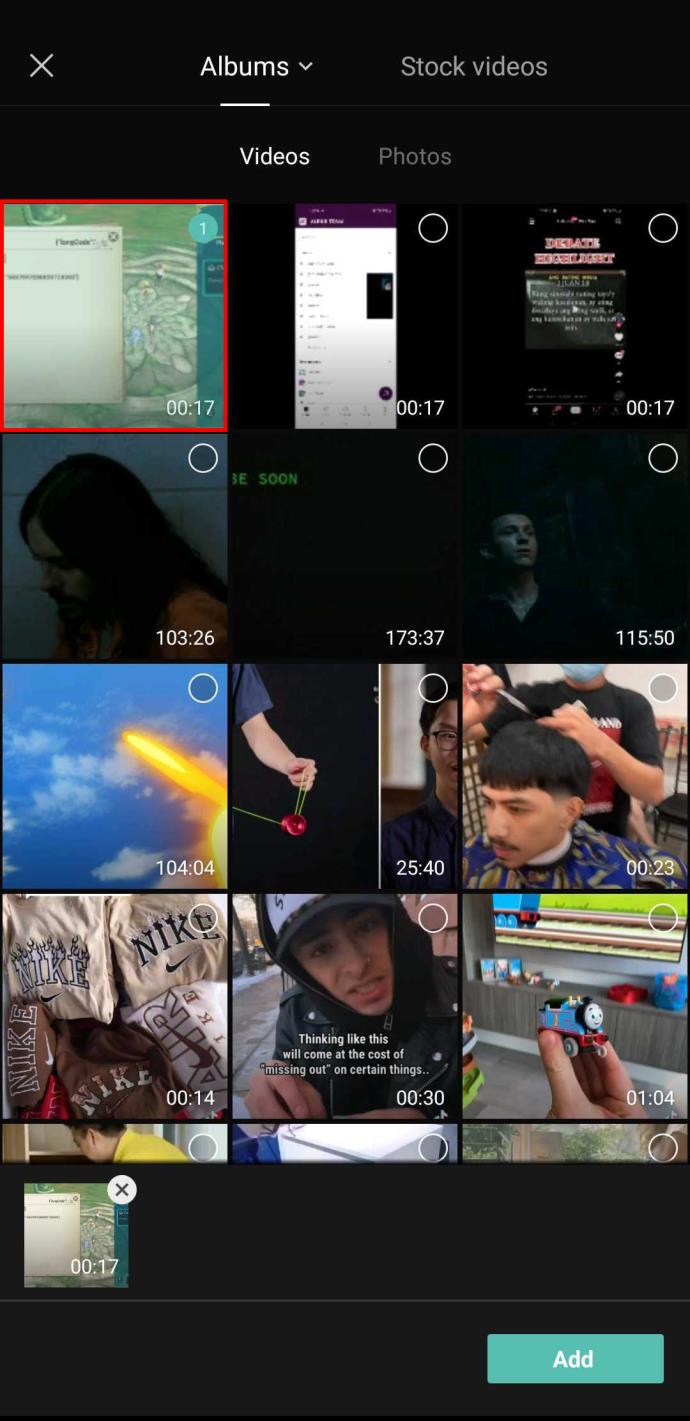
- Ketik "Tambah" di sudut kanan bawah.
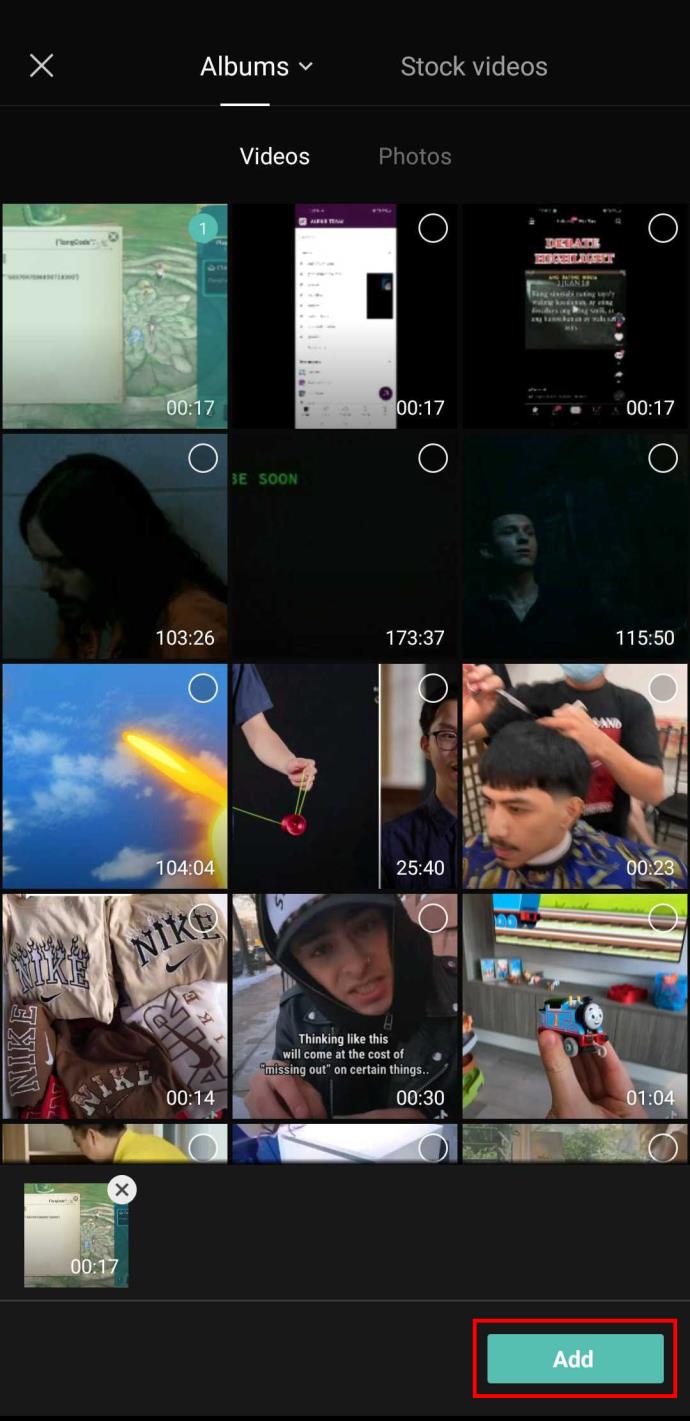
Video akan muncul pada garis masa pengeditan anda secara keseluruhan, mempunyai kesan yang sama seperti memilih semua klip individu. Selepas itu, anda boleh menukar kelajuan atau meningkatkan video mengikut cara yang anda mahukan. Semua perubahan akan digunakan pada semua klip.
Penyuntingan Semua-dalam-Satu
Memilih berbilang video atau foto sekaligus boleh menjadi ciri penyuntingan yang berguna. Dengan cara ini, anda tidak perlu melalui proses yang teliti untuk menambah perubahan yang sama pada klip atau foto secara individu.
Malangnya, CapCut tidak menambah pilihan ini pada senarai ciri yang mengagumkan. Sementara kami menunggu mereka untuk mengambil kelonggaran, anda boleh menggunakan penyelesaian daripada panduan kami untuk mencapai kesan yang sama.
Pernahkah anda mencuba mengedit dalam CapCut? Bagaimanakah anda menyukai apl itu? Beritahu kami di bahagian komen di bawah.